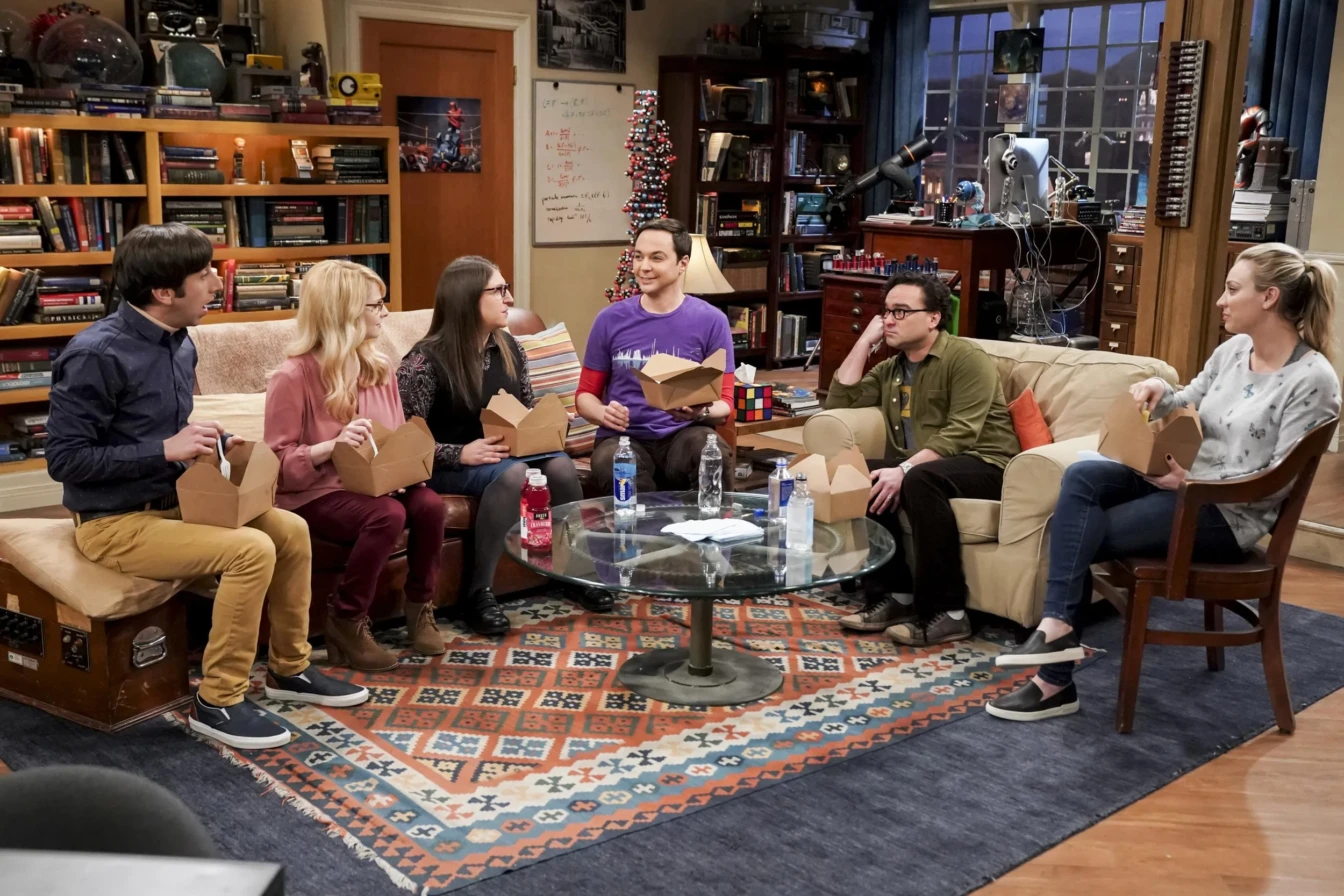Google Photos 和 Apple Photos 應用程式提供「回憶」功能,讓您選擇可能對您有意義的人物、日期和地點。可以控制它們的操作。
我們的智慧型手機上有這麼多照片和視頻,我們很難找到時間重新發現這一天或那一天,深入回憶它。幸運的是,Google照片Apple Photos 的功能不斷改進,可以喚起人們對過去的回憶。其中許多是自動的,但有一些方法可以控制它們的工作方式。
發射Google照片在安卓或 iOS,您將在照片標籤頂部找到您的回憶。谷歌解釋說,這些都是「基於你最好的照片、旅行和慶祝的時刻」。您可以在那裡找到影片和照片。為了使這些集合更加身臨其境,您有時會在某些靜態圖像上看到一個小的縮放效果,甚至可能是一兩個帶有音樂工具性的。該演算法還可以創建電影照片並使用各種圖形來複製剪貼簿。
在某些回憶中,包括電影照片,您可以將創作儲存到您的圖庫中。甚至可以列印,訂購照片列印。您將永遠有機會與他人分享回憶。點選專用按鈕。還有「收藏夾」星標,可以更輕鬆地找到這個或那個內容。
另一方面,對於某些人或地方,您可能不想再看到他們。在 Google 相簿應用程式中,點擊您的個人資料照片,然後點擊照片設定和回憶。那裡有兩個選項:隱藏人和動物以及隱藏日期。因此,您可以對您將看到的記憶進行限制。點擊“高級”或“記憶選擇”來控制您想要突出顯示的記憶類型。
所有這些選項也可在網路版 Google 照片中使用。您的回憶顯示在「照片」標籤的頂部,您可以點擊任何一張來收藏或分享。若要修改「記憶」並排除某些人、動物或日期,請按一下齒輪圖標,然後按一下「記憶」。
蘋果照片
L'app 照片本地在 iOS、iPadOS 和 macOS 中都有類似的 Memories 功能。在 iOS 和 iPadOS 上,點擊「為您推薦」標籤即可查看應用程式提供的功能。您可以瀏覽選擇並點擊“查看全部”以在一個螢幕上查看所有內容。這些收藏是根據您的照片庫中確定的「重要人物、地點和事件」製作的。
您也可以對記憶體套用不同的“混合”。為此,請點擊其中一個將其打開,然後在螢幕上選擇混合按鈕(音符)。您可以滑動以更改音樂,點擊過濾器按鈕(三個圓圈)以更改記憶的外觀。
查看記憶時,您可以選擇與他人分享以及選單按鈕。點擊它即可收藏記憶、更改標題或根據需要添加/刪除照片或影片。
與 Google Photos 一樣,您可以限制在 Memories 中看到的內容,但您必須從 Memories 本身進行操作。點擊內存右上角的選單圖標,然後點擊「最不建議」。人物、日期、地點,選擇權在你。
您也可以從 iOS 或 iPadOS 的“設定”中關閉“回憶”,然後輕按“照片”並關閉“顯示建議內容”。如果您希望應用程式忘記您設定的限制,可以使用「重置建議的記憶」和「重置建議的人員」選項來實現。
在 macOS 上,您可以找到這些相同的選項:在「照片」應用程式中,您將在左側的導覽面板中看到「回憶」條目。您可以共享和收藏記憶,但無法使用手機上的所有混音和編輯功能。